Minu nooruses tahtsin midagi enamat kui filme teha. Kuid tööriistad ei olnud niikuinii saadaval - mitte minu eelarves. Ja isegi kui mul oleks olnud videokaamera, olid eriefektid küsitav. UFO sissetungid, dinosauruste rünnakud, pommiplahvatused - need olid tööstusvalgustuse ja maagia, mitte vähe Ricky Broida, pädevus.
Oo, et olla poiss. Relvastatud ei ole midagi muud kui nutitelefon ja õiged rakendused, saate tulistada teravate teravate HD-dega ja lisada igasuguseid hämmastavalt häid eriefekte.
Te tegelete storyboardingu ja lõplike muudatustega; Ma näitan sulle, kuidas efektidega alustada. Alustage Picadelic'i FxGurust, tasuta rakendusest, mis sisaldab kümmet päris magusat efekti ja pakub rohkem odavalt. See pärineb Android-rakendusest, kuid tegi hiljuti tee iOS-i.
Kõige tavalisem töötab FxGuru niimoodi: valite soovitud efekti, seejärel salvestate mõne video, mis on vähemalt sama pikk kui efekt (enamik neist töötab vähemalt 10 sekundit). Seejärel rakendate filtreid (mis on valikulised), seejärel oodake, kuni rakendus teie klipi teeb. Kui olete lõpetanud, saate seda kohe vaadata, seejärel salvestada, jagada jne.
Siin on üksikasjalikum läbivaatus. Ma kasutasin iOS versiooni, kuid sammud on Androidis praktiliselt identsed.
Esimene samm: installige FxGuru, natch.

Teine etapp: puudutage Start, seejärel valige efekt. (Kaabel Crash on hea algus, kuigi Breaking News on suurepärane, kui soovid luua sündmuse - nagu näiteks satelliitide kokkupõrge.) Hõbedast raamiga efektid on tasuta; need, mis on kullaga kaetud, maksavad teile - tavaliselt 99 senti, kuigi paljud on saadaval osana 6-pakenditest, mis maksavad $ 4, 99. Õnneks võite puudutada esitamisnuppu, et saada valitud efekti täielik, tasuta või tasuta eelvaade. (Muide, tasub osta vähemalt üks efekt, mis võimaldab teil lubada nii kõrglahutusega salvestamist kui ka kõrgema kvaliteediga faili suurust.)

Kolmas etapp: raamige oma pilt. Iga efekt annab ülekatte, et saaksite näha, kus toiming (antud juhul maapinnale lööb satelliit) toimub ja planeerib vastavalt. Näiteks, kui kavatsete satelliitmaad koos veoautoga külastada, saate selle stseeni vastavalt kaadrisse kanda. Pange tähele ka efekti pikkust, sest peate salvestama vähemalt sama palju sekundit.
Neljas etapp: Vajutage nuppu Record. Hoidke salvestamist seni, kuni ülekate muutub punasest roheliseks, mis tähendab, et olete võtnud vähemalt piisavalt efekti, et kogu efekti pikkus oleks. Siiski saate salvestada kauem, kui soovite enne efekti algust B-rulli või mõnda muud sissejuhatavat videot, või kui soovite mõne järgneva materjali.
Nüüd tõesti laheda osa jaoks: Te ei pea salvestamise ajal telefoni statiivi pidevalt hoidma. Tegelikult lisab see kliendile veidi kohutavat versiooni, kui kaamera liigub natuke. FxGuru MotionMatch tehnoloogia hoiab eriefekti lukustatuna enam-vähem paigas, isegi kui panete küljelt küljele või üles ja alla. Sa ei tohiks palju liikuda, kuid see on üsna hämmastav, kuidas rakendus hoiab satelliidi kokkupõrke fikseeritud punktis. Ootate, et kaamera liigub, kui kaamera liigub.

Viies etapp: kui olete pildistanud stseeni vajaduste rahuldamiseks piisavalt videot, puudutage peatamiseks nuppu Record. Nüüd näete liugurit nimega Vali ajastus. Lohistage väike käepide videopildi kohale, kus soovite efekti järjekorda lüüa. See on koht, kus saate teada, kui oluline on pildistamine kauem kui efekt, sest see annab sulle aega "puhvri" ajaks, kui soovite seda. Kui olete otsustanud, kuhu soovite efekti käivitada, koputage OK.
Kuues etapp: FxGuru annab teile järgmise valiku menüü:

Vaikimisi on MotionMatch'i täpsus seatud kõrgeks ja ma ei näe põhjust selle muutmiseks. Järgmisena pakub FxGuru paar tosinat Instagram-stiilis pildifiltrit, mis kõik on päris lahe - kuigi ilmselgelt, kui ülejäänud film ei tundu sama moodi, võiksite neid uuesti kasutada.
Lõpuks saate valida kolme enesestmõistetava heliefekti valiku hulgast. Kõigi valitud valikute puhul puudutage OK.

Seitsmes etapp: rakenduse video esitamine võib võtta mõne minuti. (Lõbutses näitab see ootamise ajal teiste efektide eelvaateid.) Kui see on valmis, saate kohe klipi vaadata, kustutada, jagada / salvestada või puudutada viie korraga valitud valikute ümbertöötlemiseks Edit.
Nüüd vaadake videot, mida ma pildistasin. Pange tähele, et kaamera pannakse edasi ja tagasi ka siis, kui satelliit jääb. Kogu asi tundub väga reaalne rakenduse jaoks, mis maksab null dollarit ja umbes kolm minutit minu ajast. Olete teretulnud Spielbergsiga.
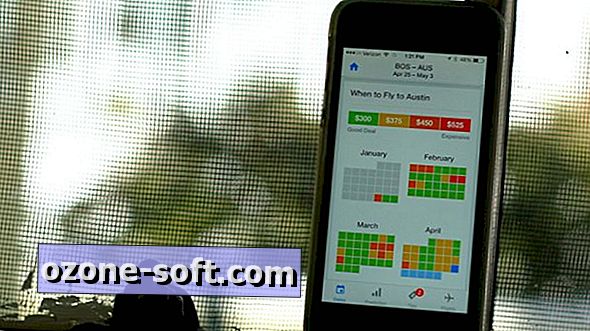












Jäta Oma Kommentaar